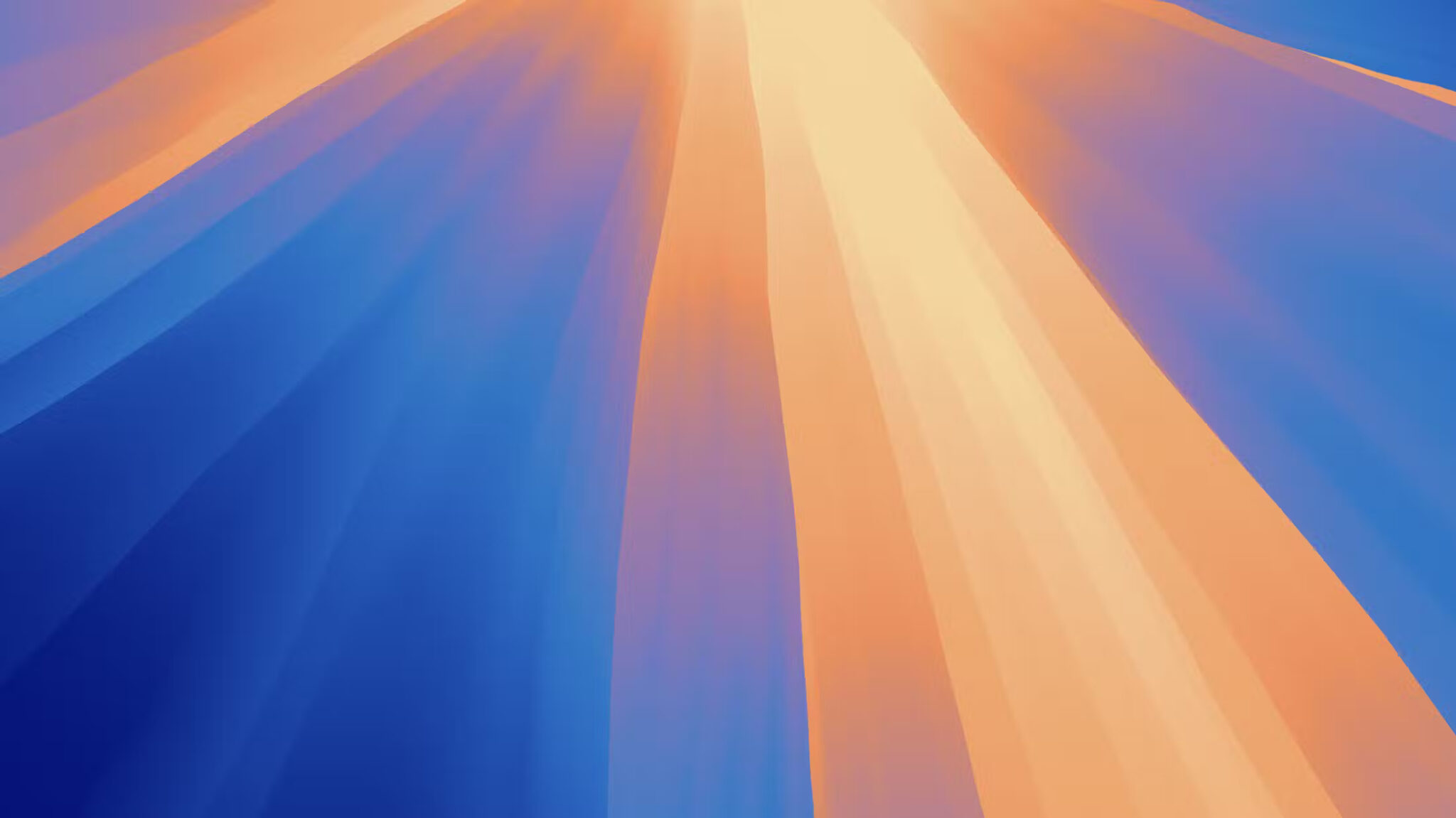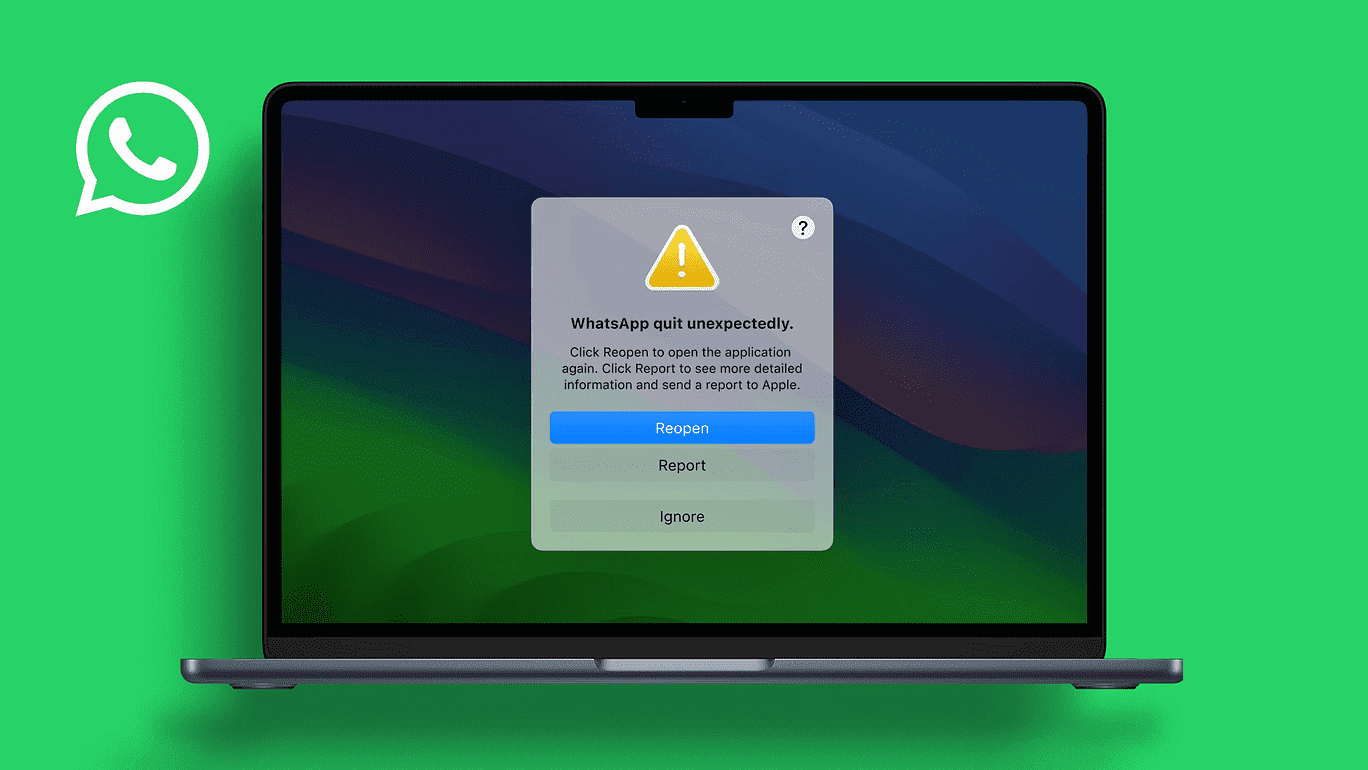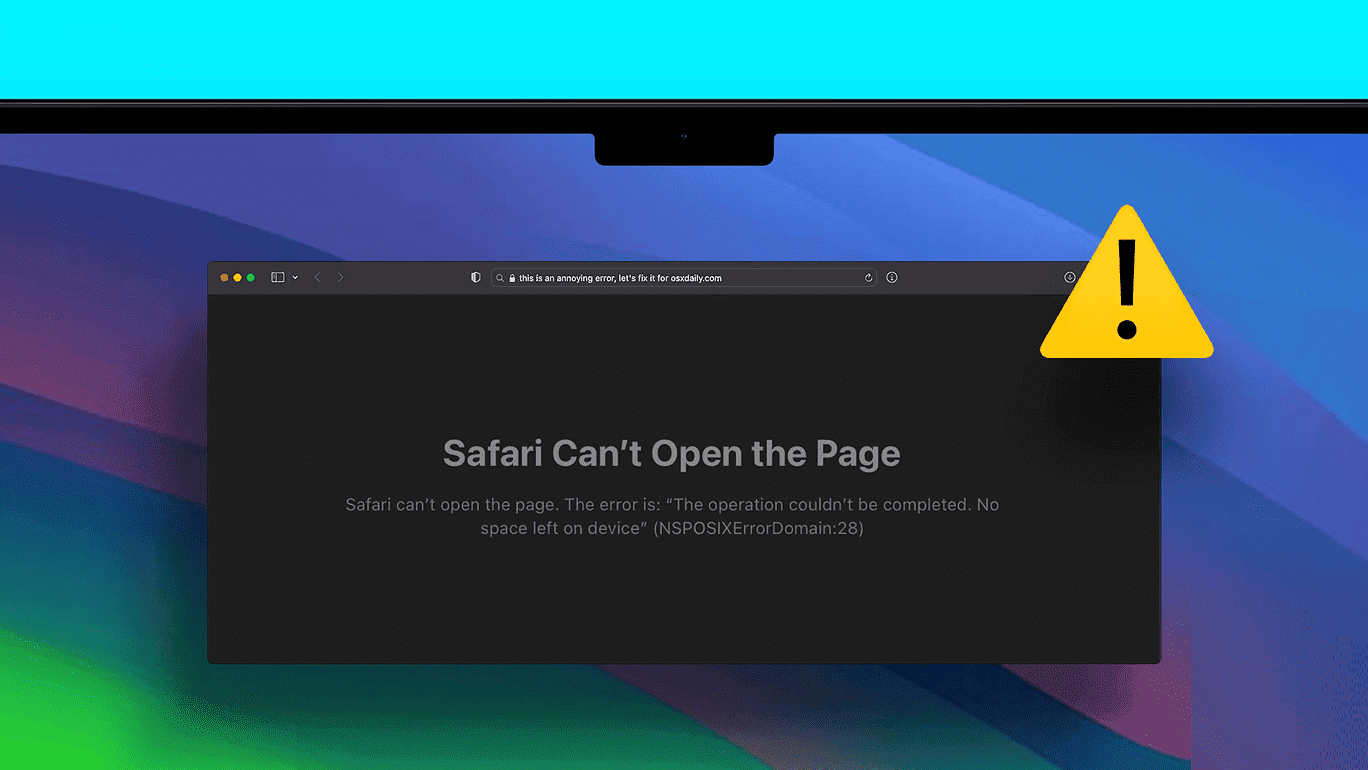Preparar Finder Uno de los aspectos más importantes de una computadora Mac. La aplicación Finder es lo que usará para acceder a sus archivos y carpetas, así como para realizar tareas como formatear una unidad o desinstalar una aplicación. Sin embargo, la función principal de Finder es ayudarlo a organizar sus archivos y carpetas. El Finder le permite agrupar y separar sus archivos de diferentes maneras, como usar etiquetas codificadas por colores. Además, puede cambiar los íconos de archivos y carpetas para que sean más fáciles de encontrar e identificar. También lo ayudará a mantener las cosas organizadas si maneja muchos archivos nuevos todos los días. Te mostramos cómo personalizar los íconos de archivos y carpetas en Mac usando Finder.

Cómo personalizar el color de los iconos de archivos y carpetas en MAC
De manera predeterminada, todos los íconos de carpetas en Mac son azules. Como resultado, puede ser difícil encontrar la carpeta correcta cuando tiene cientos de carpetas juntas. Por lo tanto, puede cambiar el color de las carpetas importantes para distinguirlas del resto. Así es como puedes hacer eso.
Paso 1: Utilizar Finder Para ir al sitio donde estaba Guarda tu carpeta.
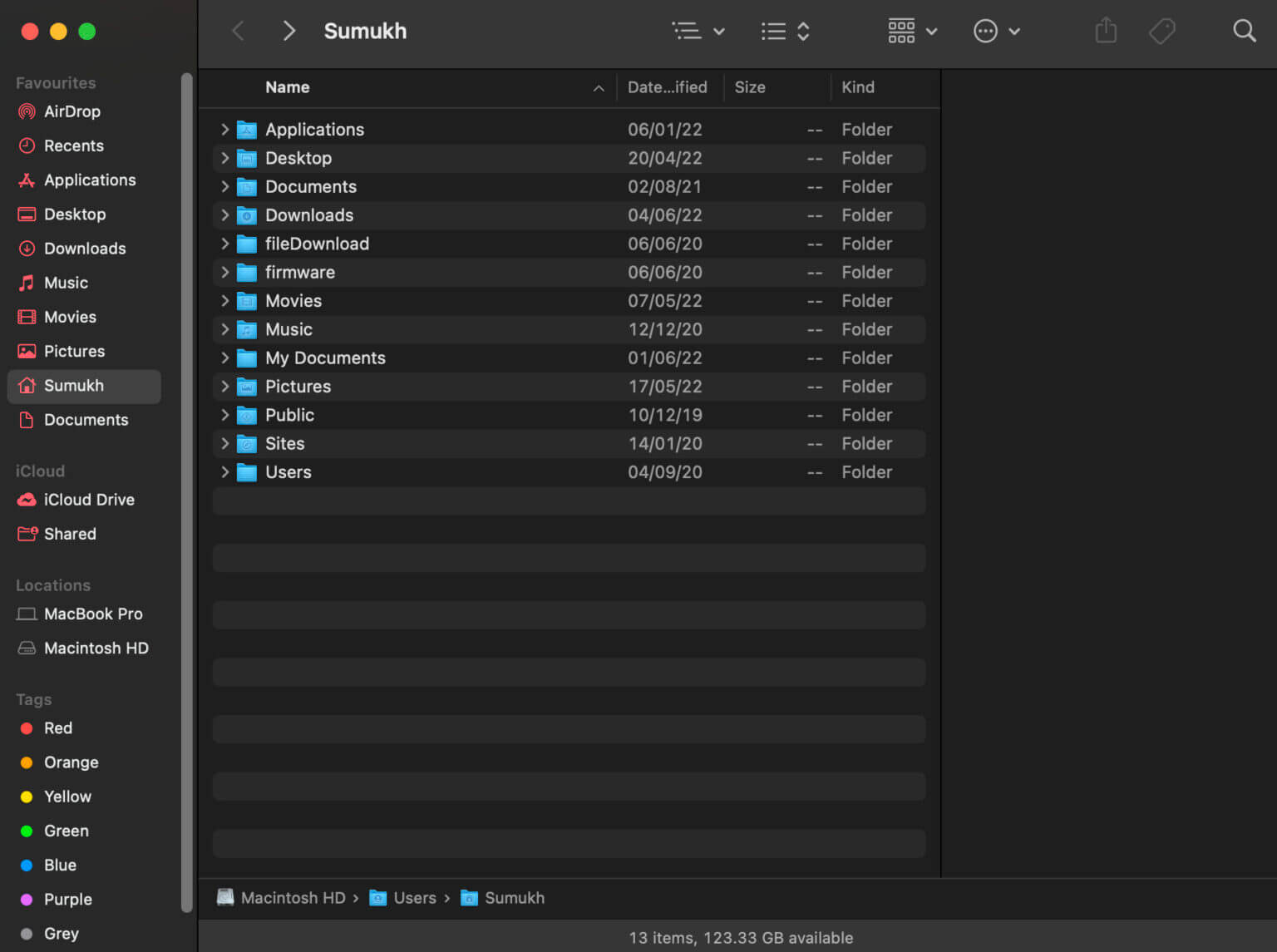
Paso 2: Haga clic derecho en la carpeta que desea cambiar Su color de icono.
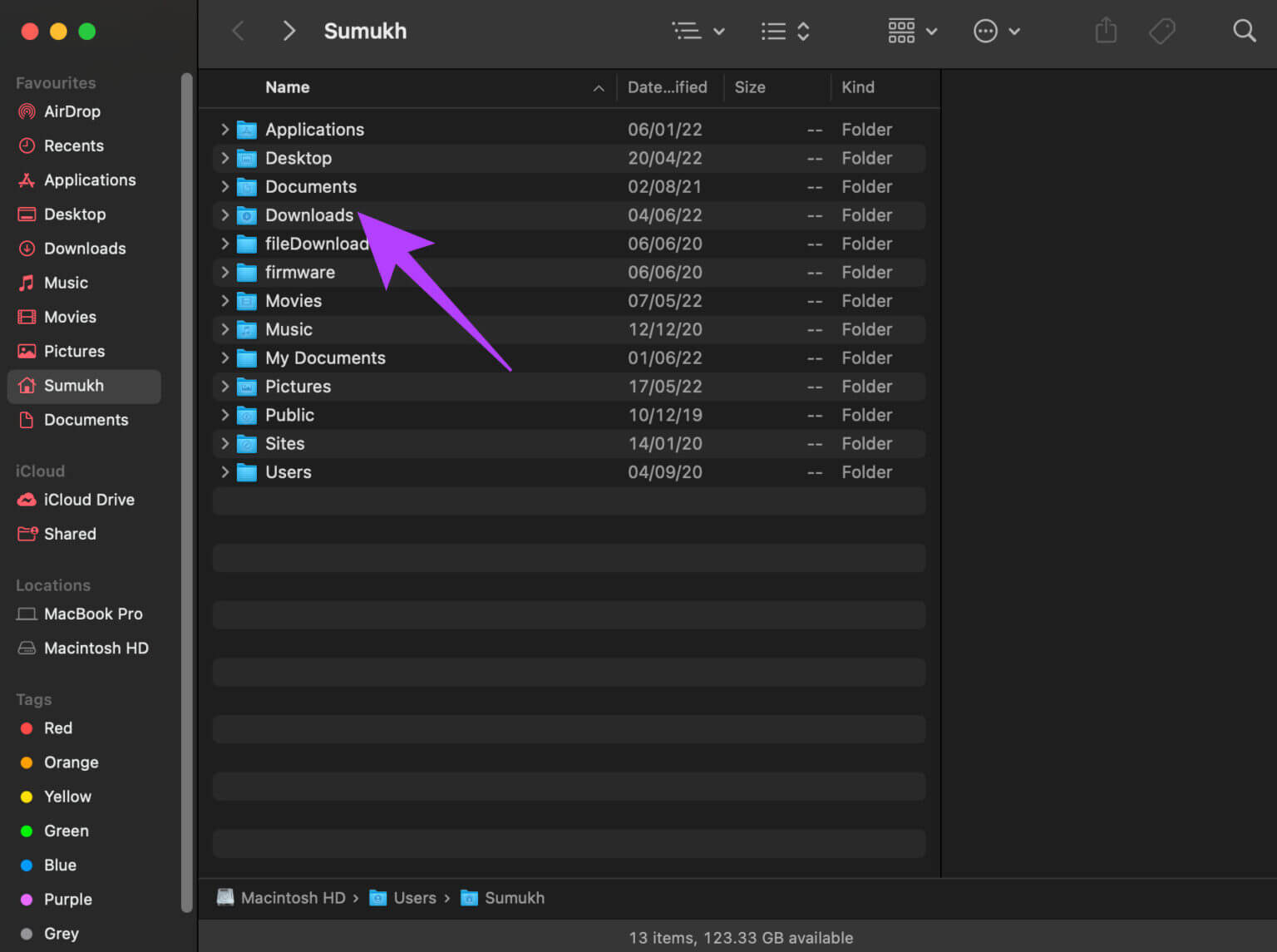
وة 3: Localizar opción para obtener sobre la información
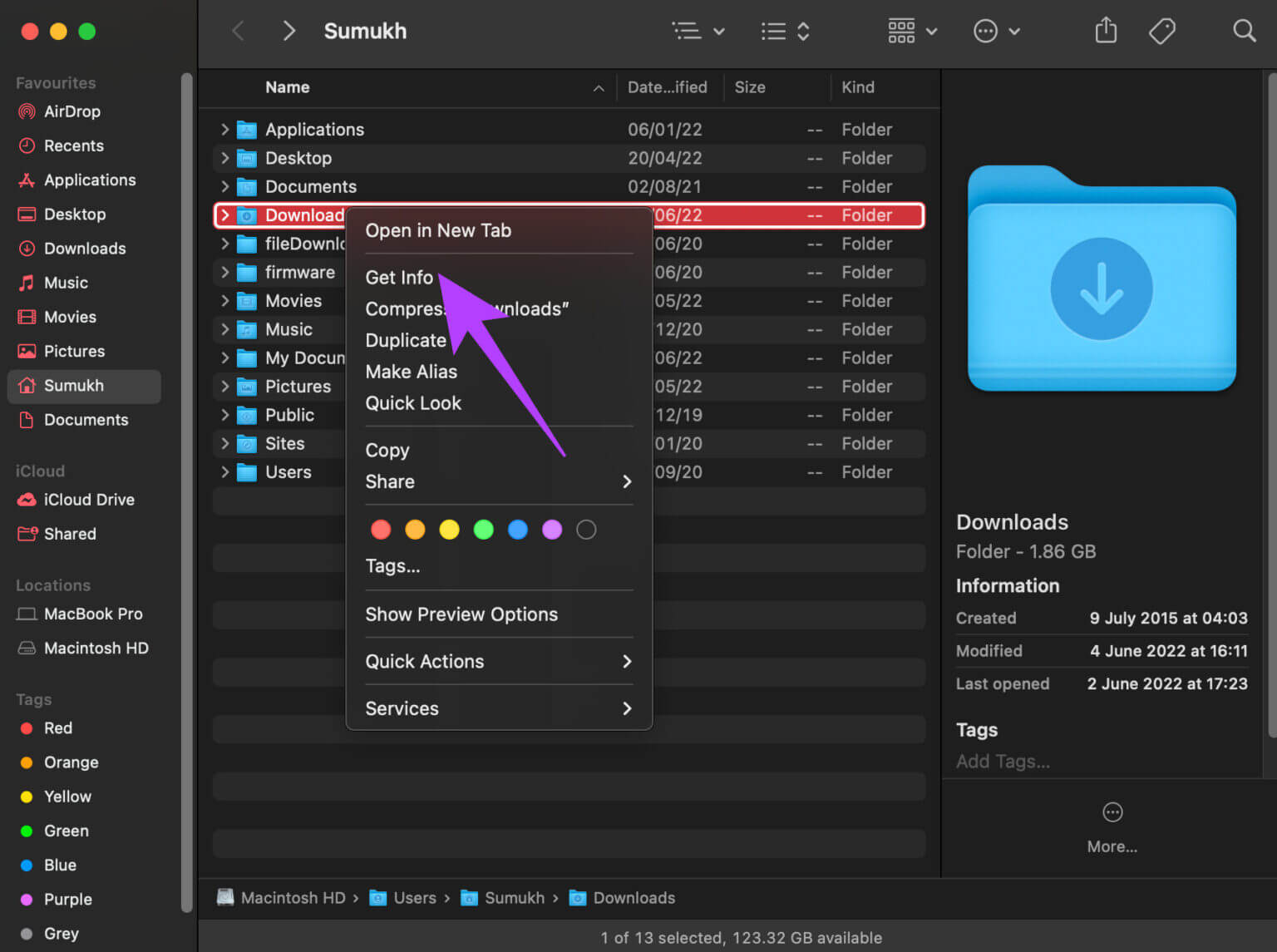
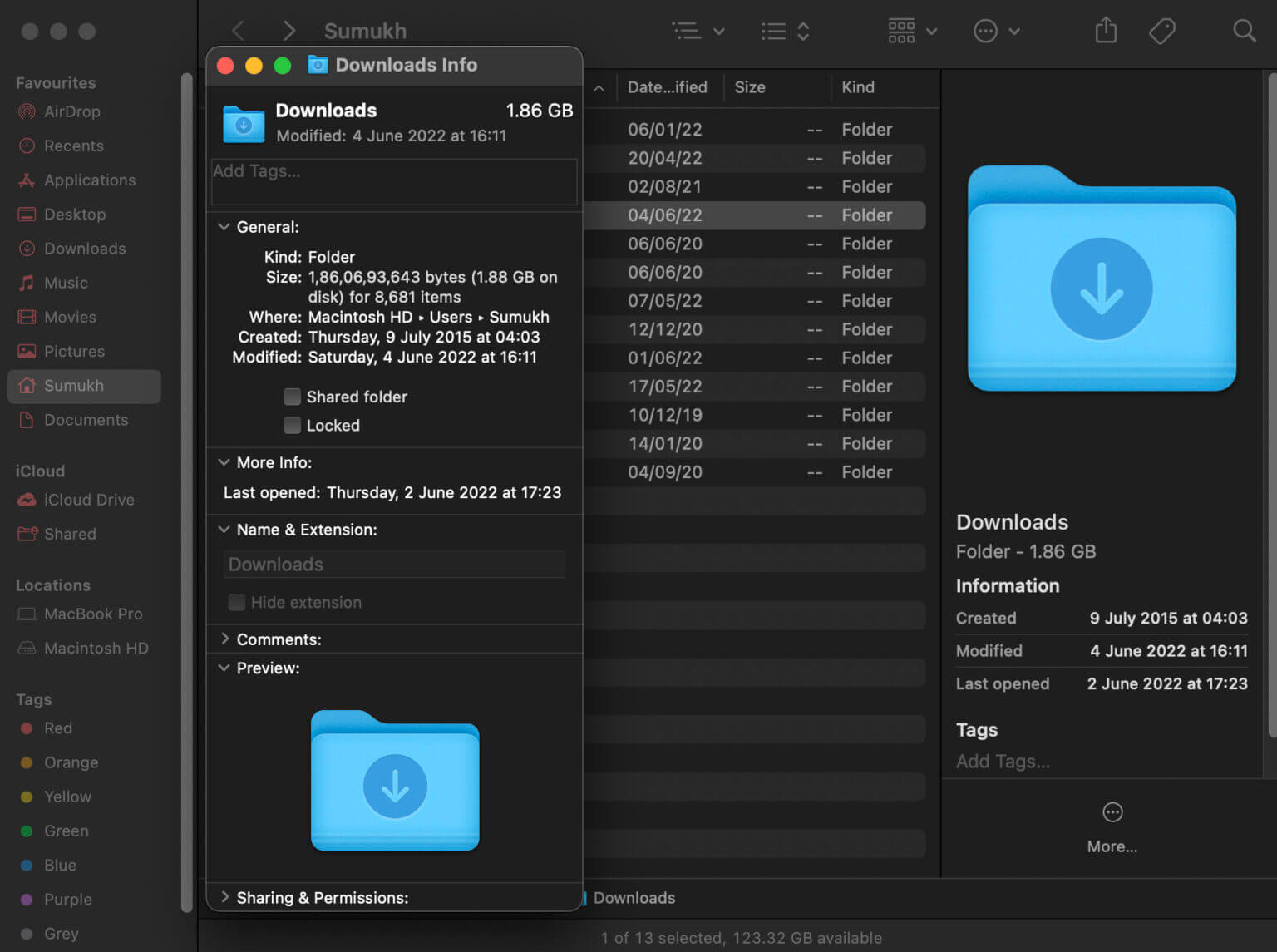
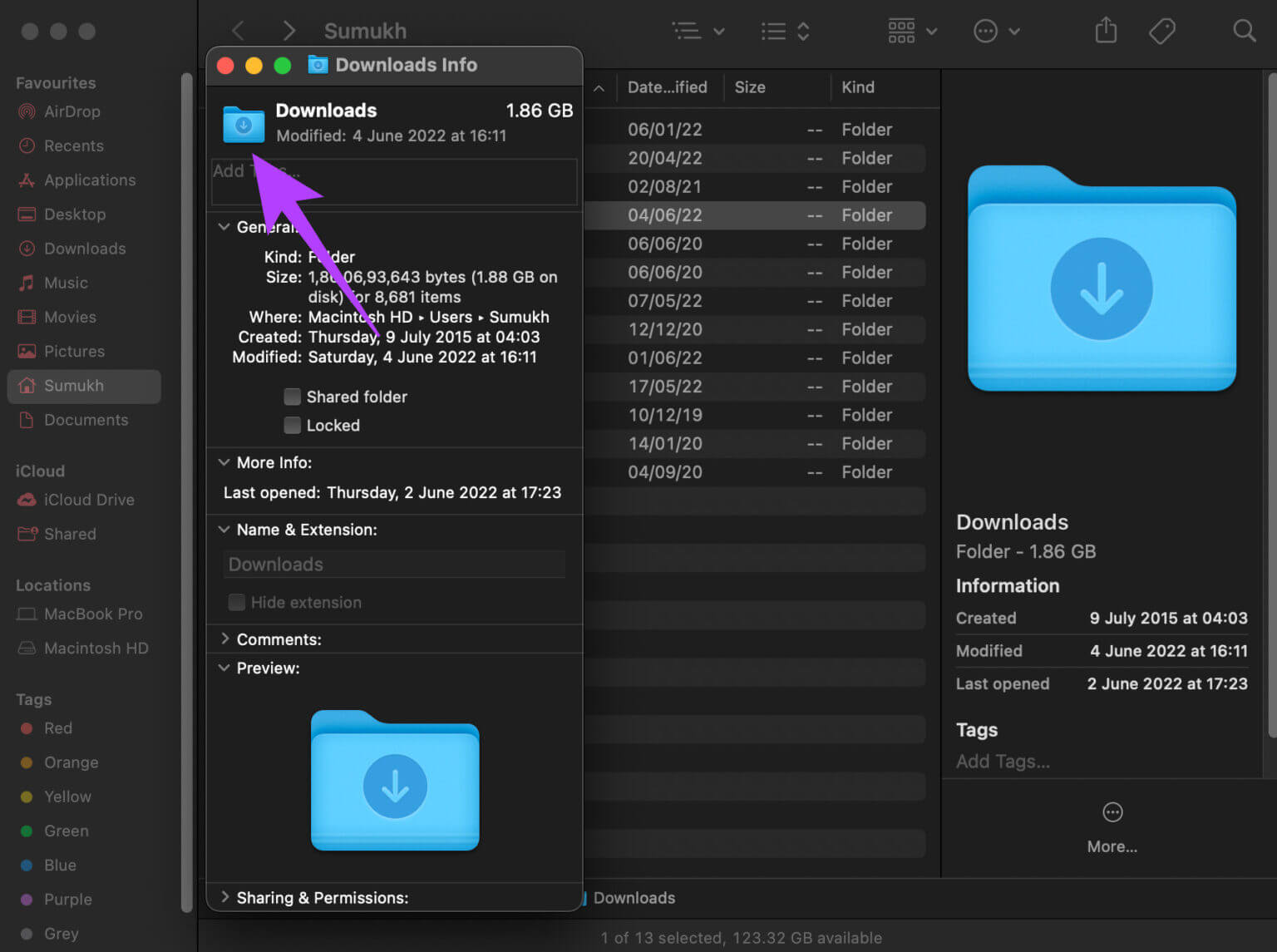
Paso 5: Después de seleccionarlo, verá un contorno rojo alrededor del icono. Haga clic en Comando + C على teclado Para copiar el icono de la carpeta.
وة 6: Abierto aplicación de edición de fotos que elijas en tu Mac. usamos Vista previa de la aplicación para referencia.
Paso 7: después de abrir Vista previa de la aplicación , Haga clic en Botón de archivo en la parte superior de la pantalla.
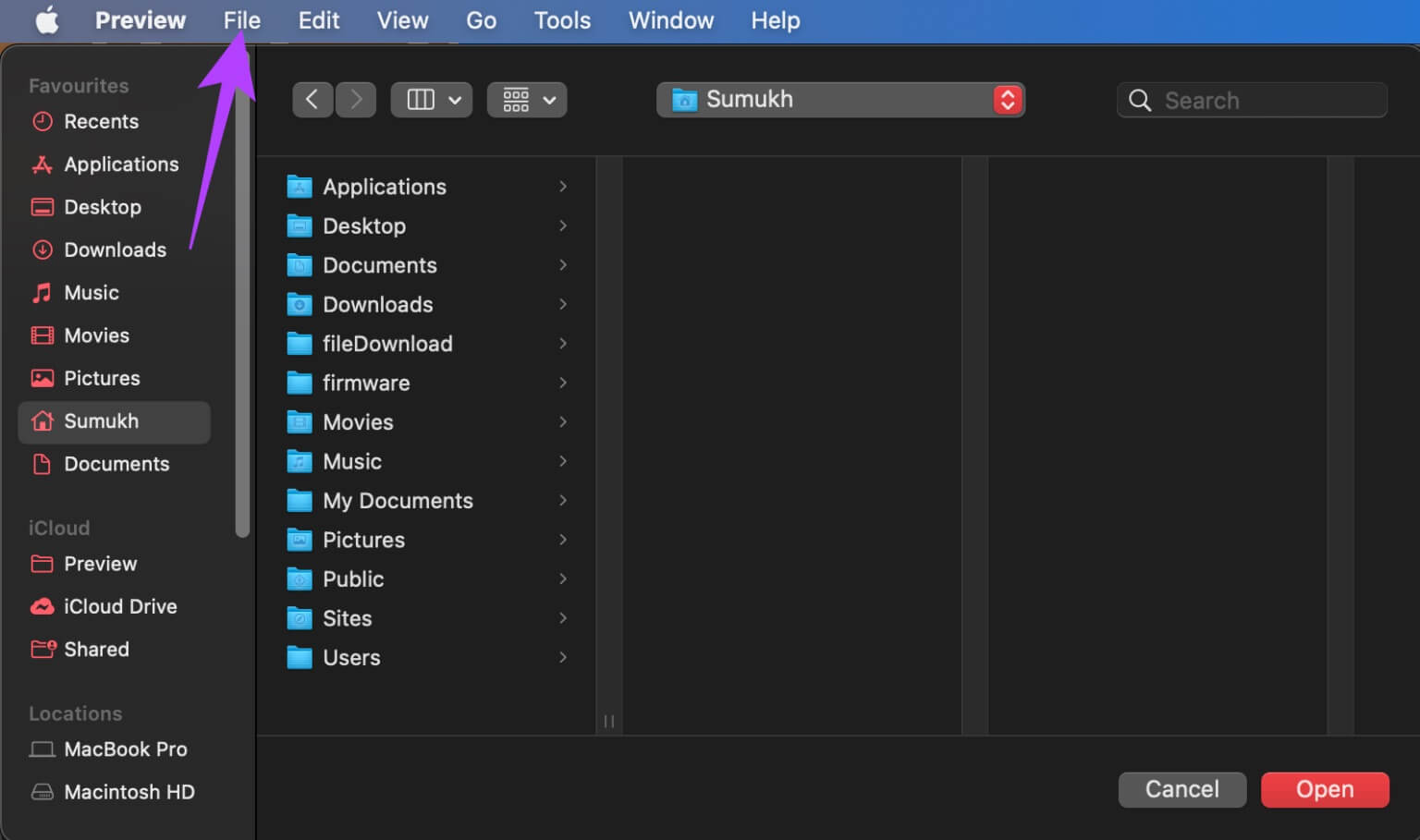
Paso 8: A continuación, seleccione جديد del portapapeles.
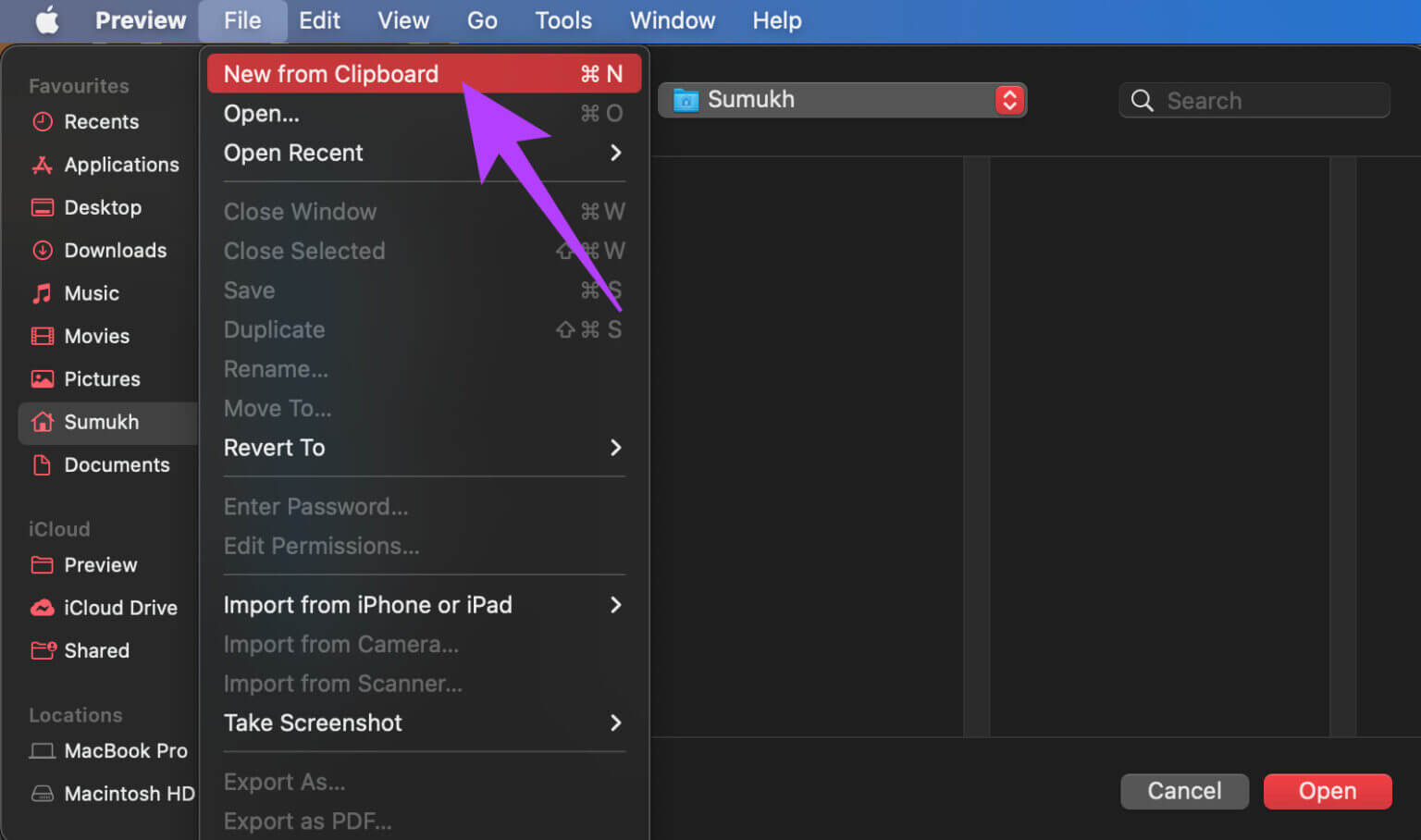
وة 9: Aparecerá icono de carpeta Ahora en vista previa como un conjunto de imágenes.
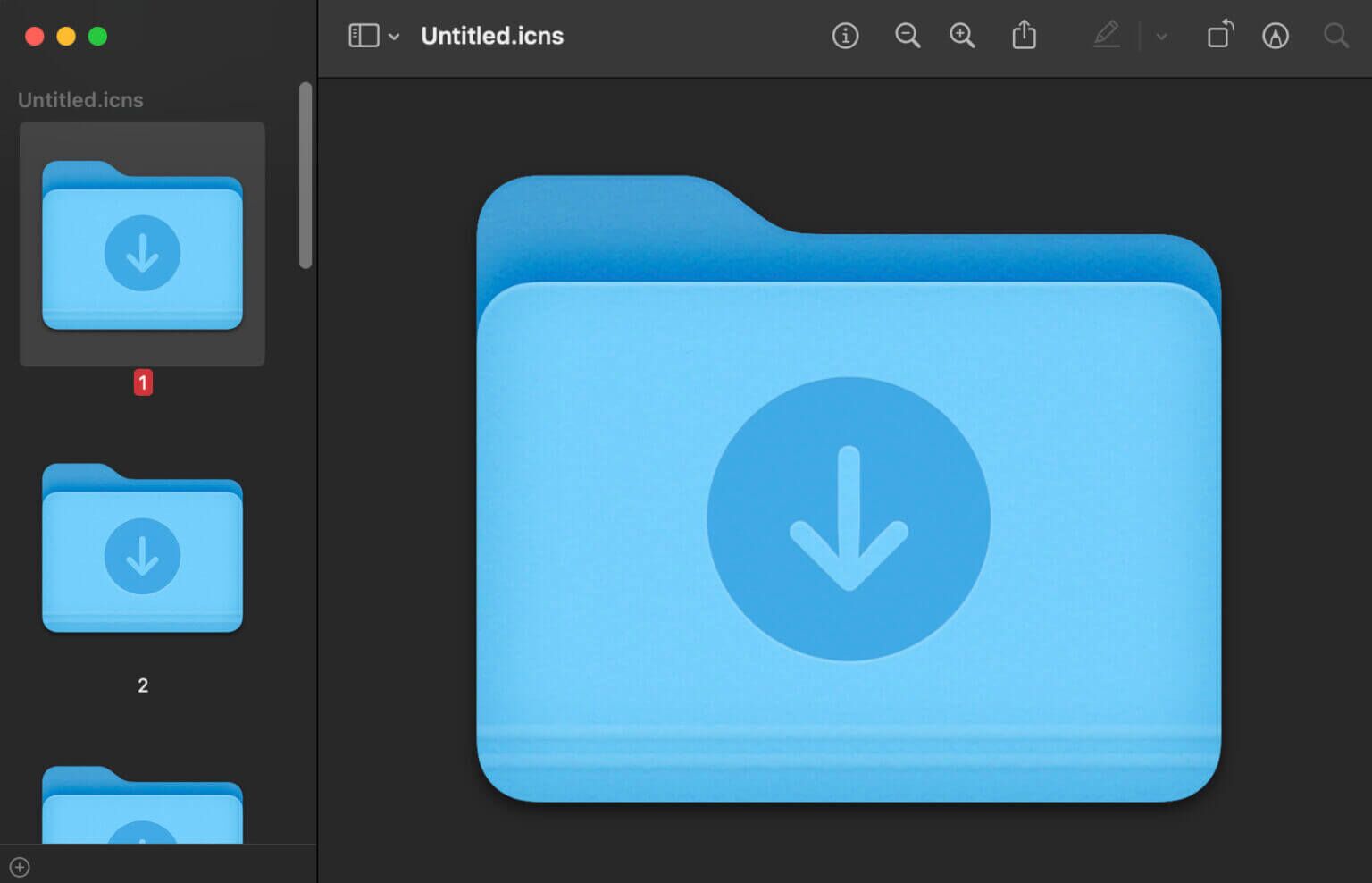
Paso 10: Seleccione todas las fotos presionando Comando + A على teclado.
Paso 11: Hacer clic Opción de la barra de herramientas de marcado en la esquina superior derecha.
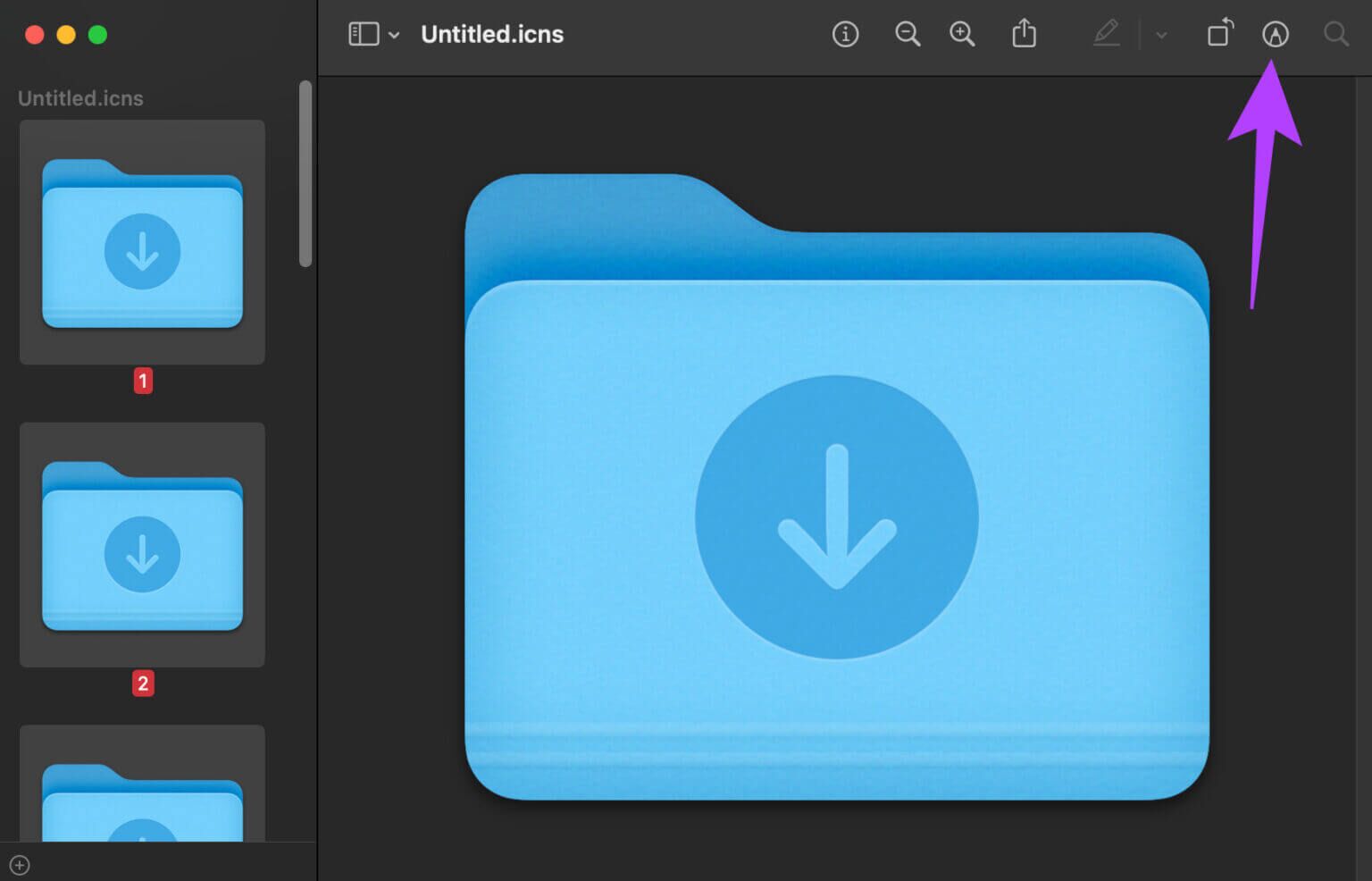
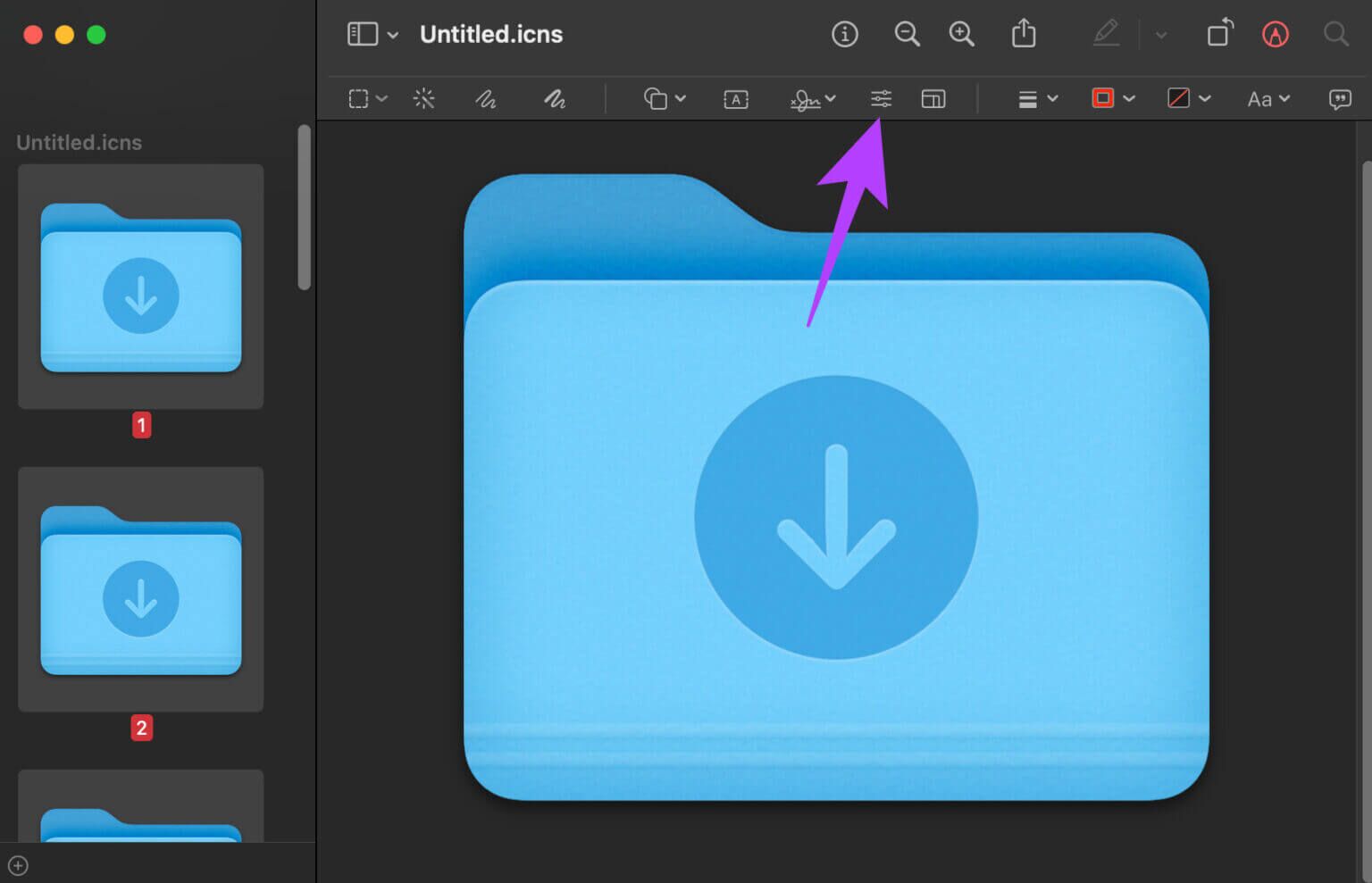
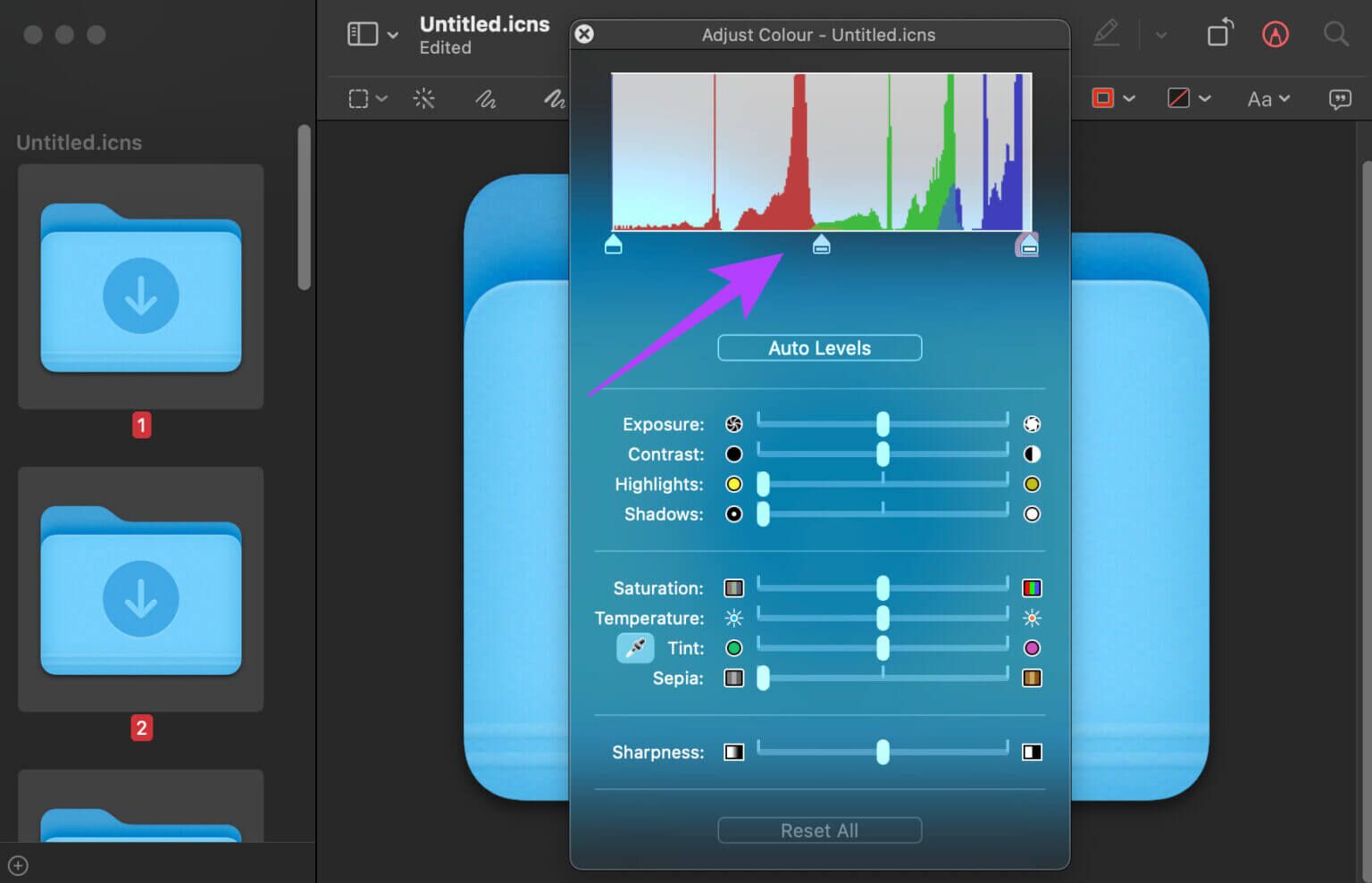
Una vez hecho esto, haga clic en botón "X" في ventana de ajuste de color para cerrarlo
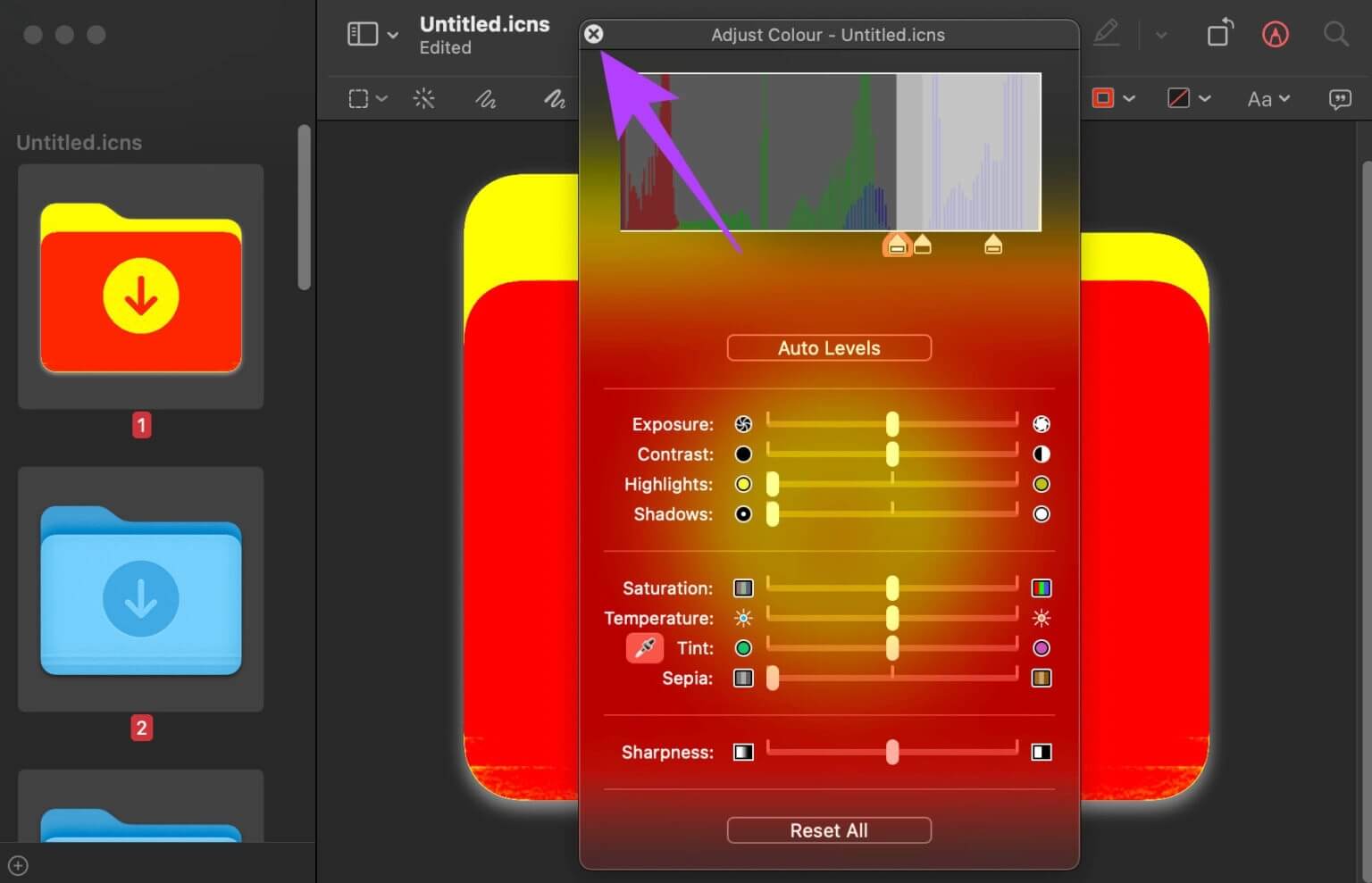
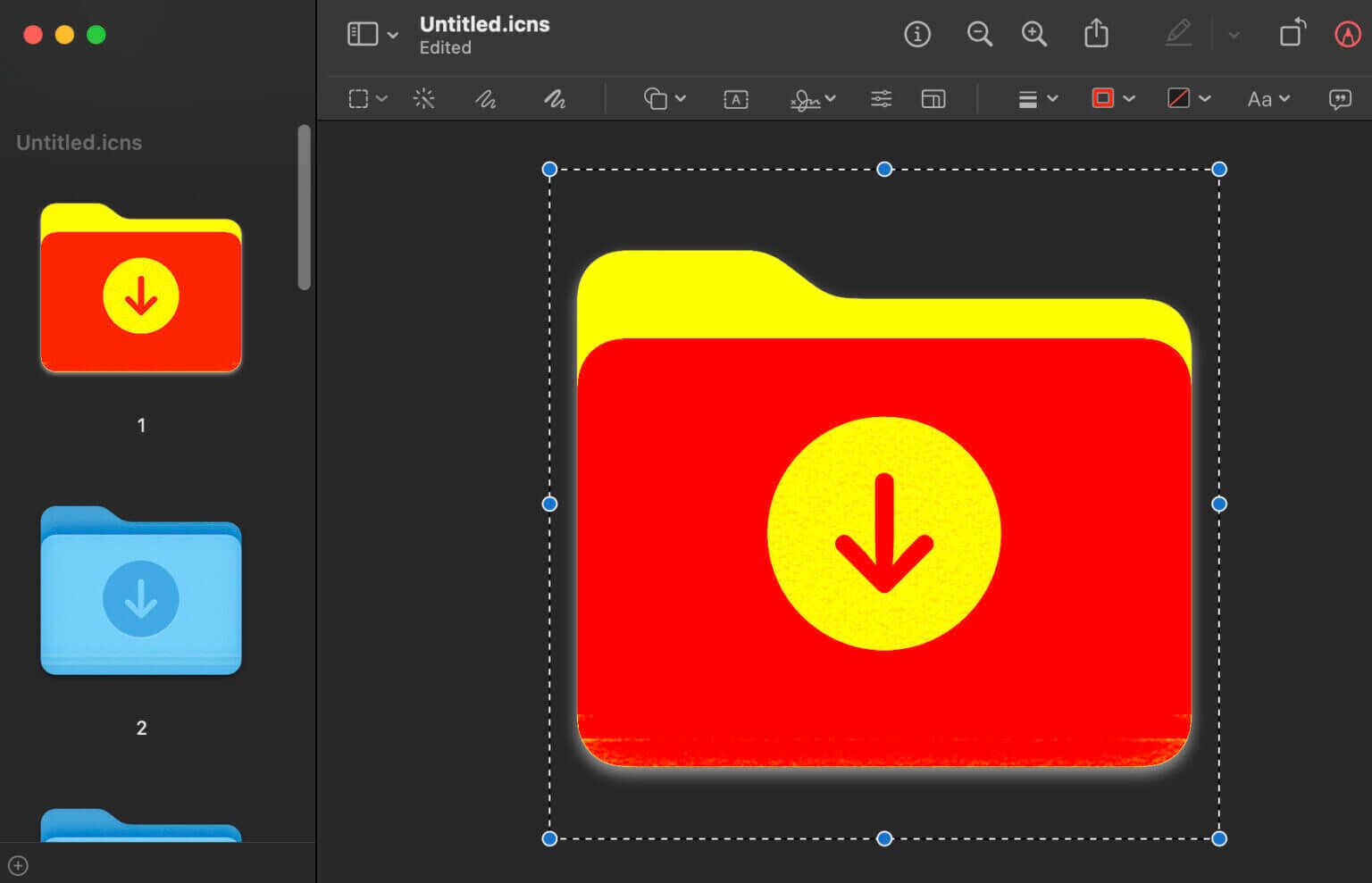
وة 15: Haga clic en Comando + teclas C. على teclado copiar Nueva imagen de icono.
Paso 16: Referirse a Ventana Obtener información de la carpeta cuyo icono desea cambiar y toque icono de carpeta otra vez.
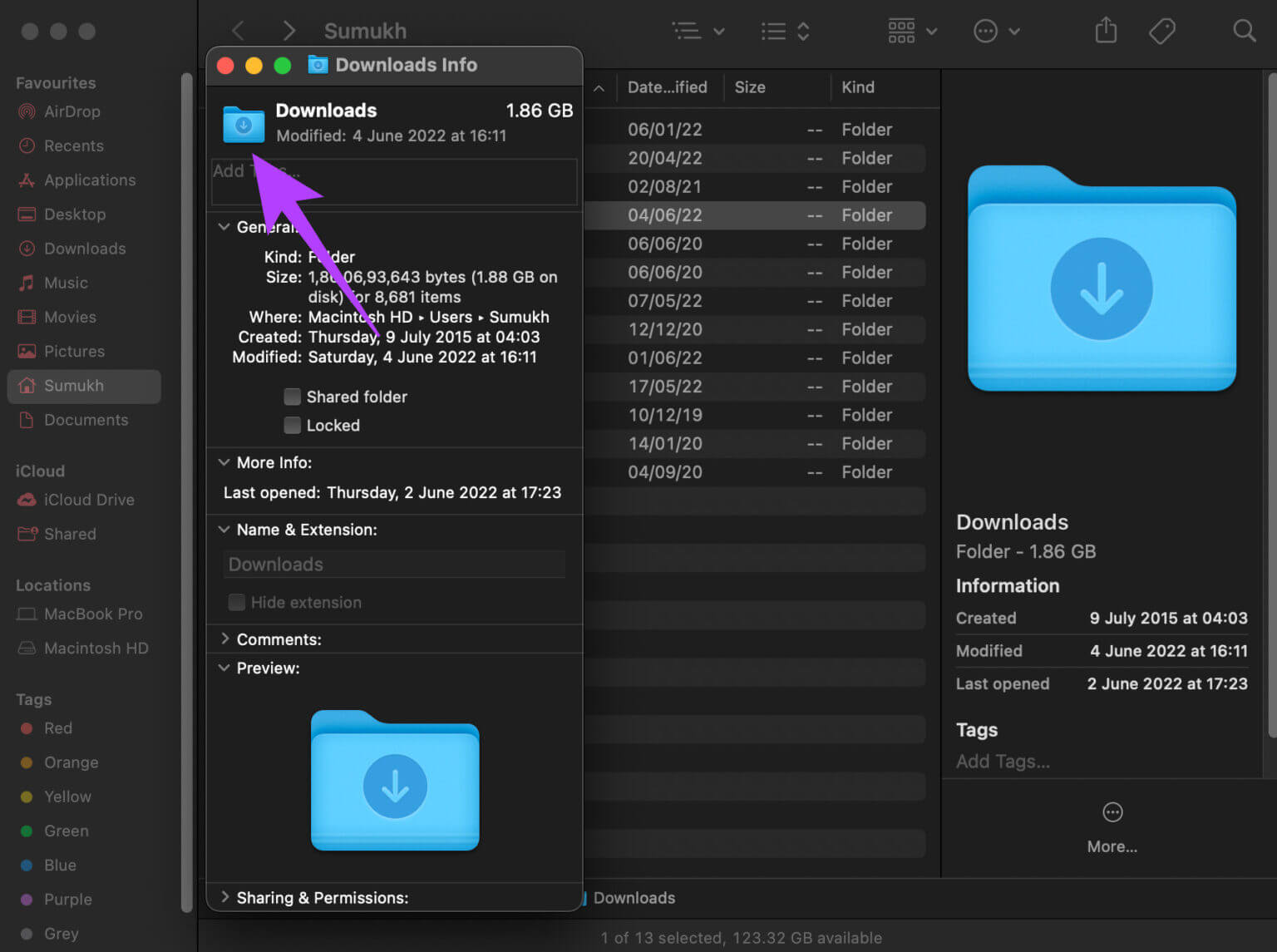
Paso 17: Haga clic en Comando + V على teclado Pegue el código editado.
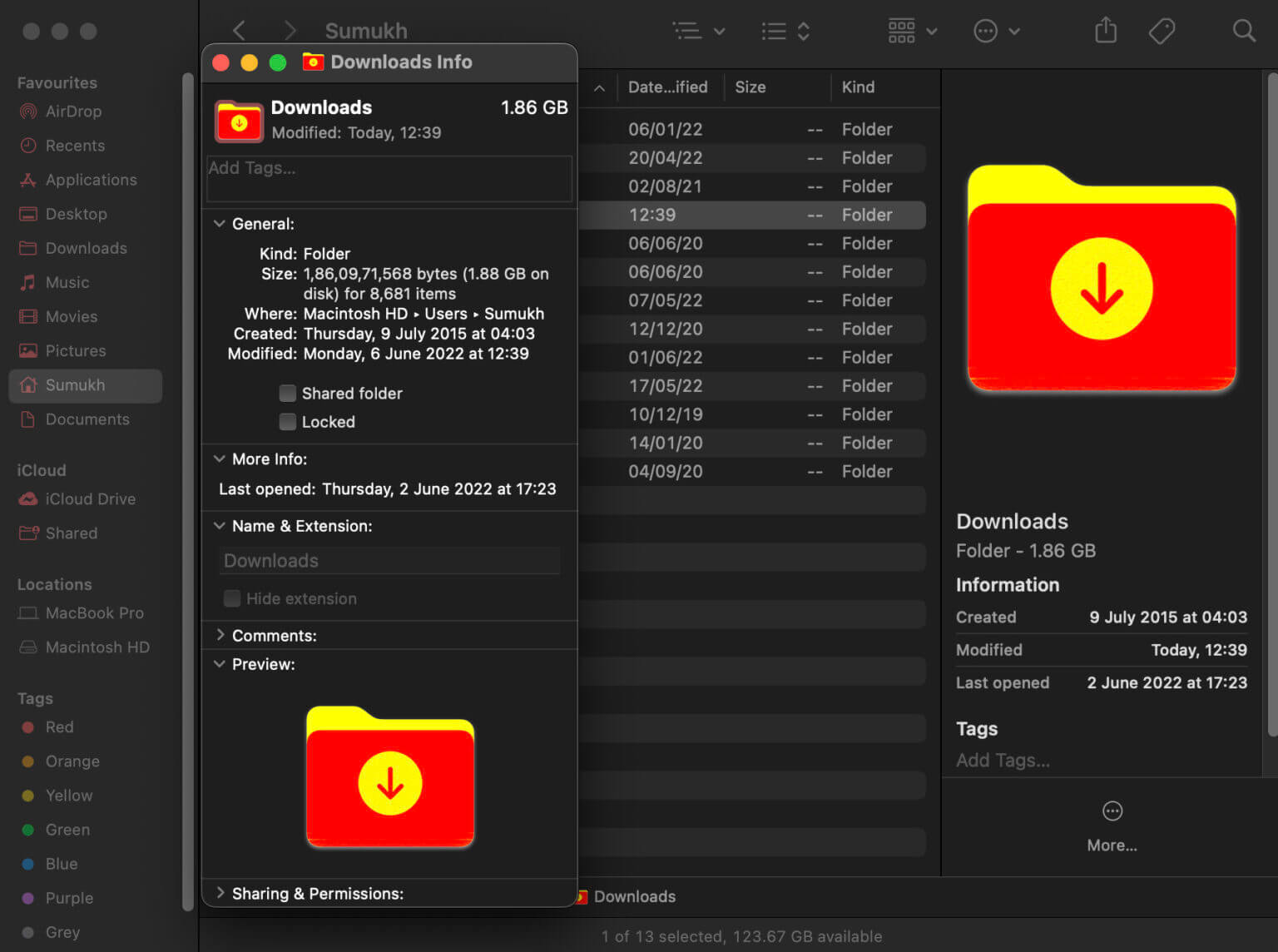
Si desea volver al ícono de carpeta predeterminado, simplemente seleccione el ícono de carpeta en Ventana Obtener información y presiona mi tecla Comando + X en el teclado.
Cómo reemplazar los iconos de archivos y carpetas predeterminados con imágenes personalizadas
Si no solo desea cambiar el color de los íconos, sino que desea reemplazar completamente los íconos con sus propias imágenes, esto también es posible. Esto es lo que tienes que hacer.
Paso 1: Descarga o copia la imagen que quieras usar como icono en MacBook Tu.
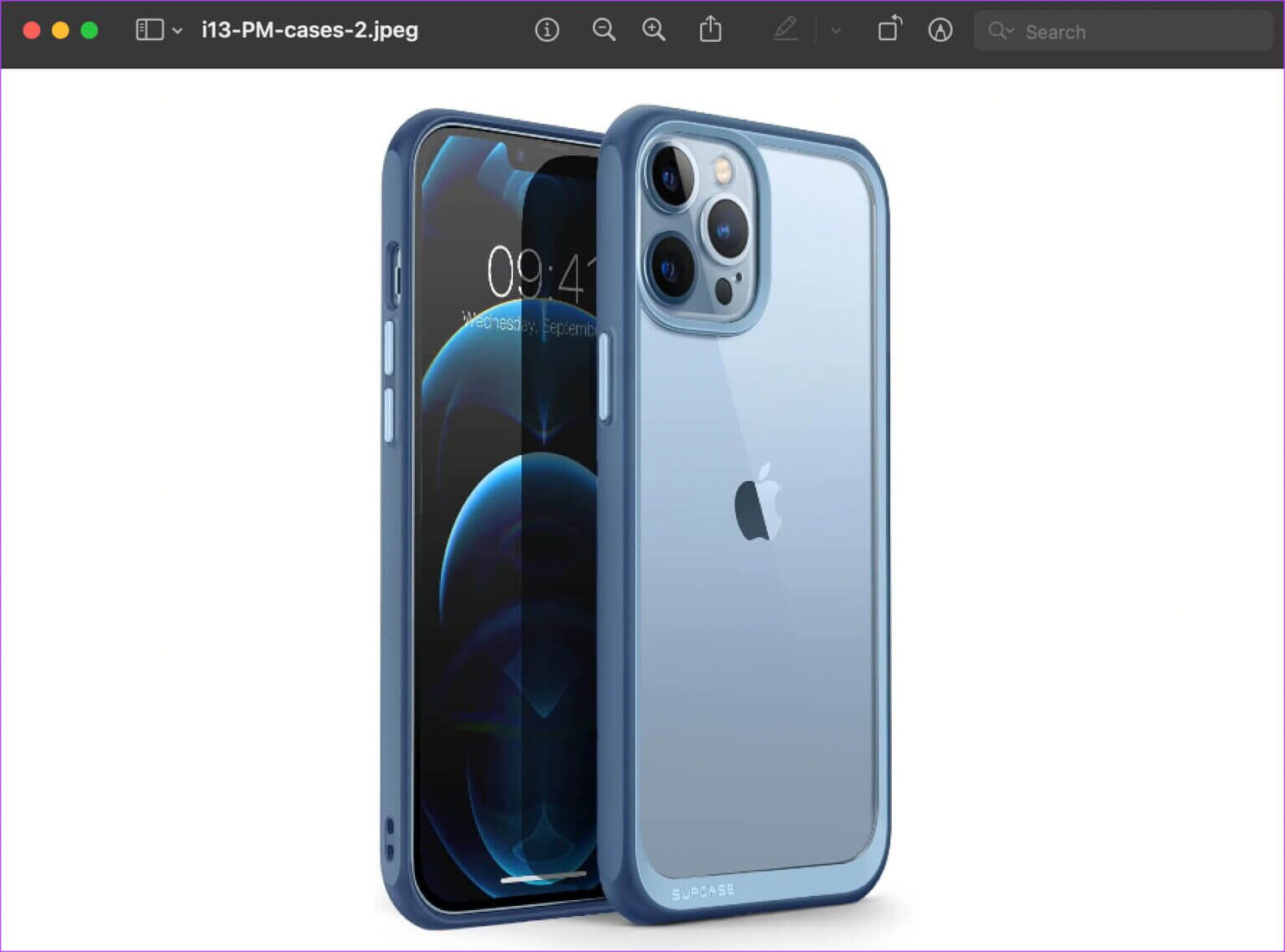
Paso 4: Utilizar Finder Para ir al sitio donde estaba Guarde su archivo/carpeta.
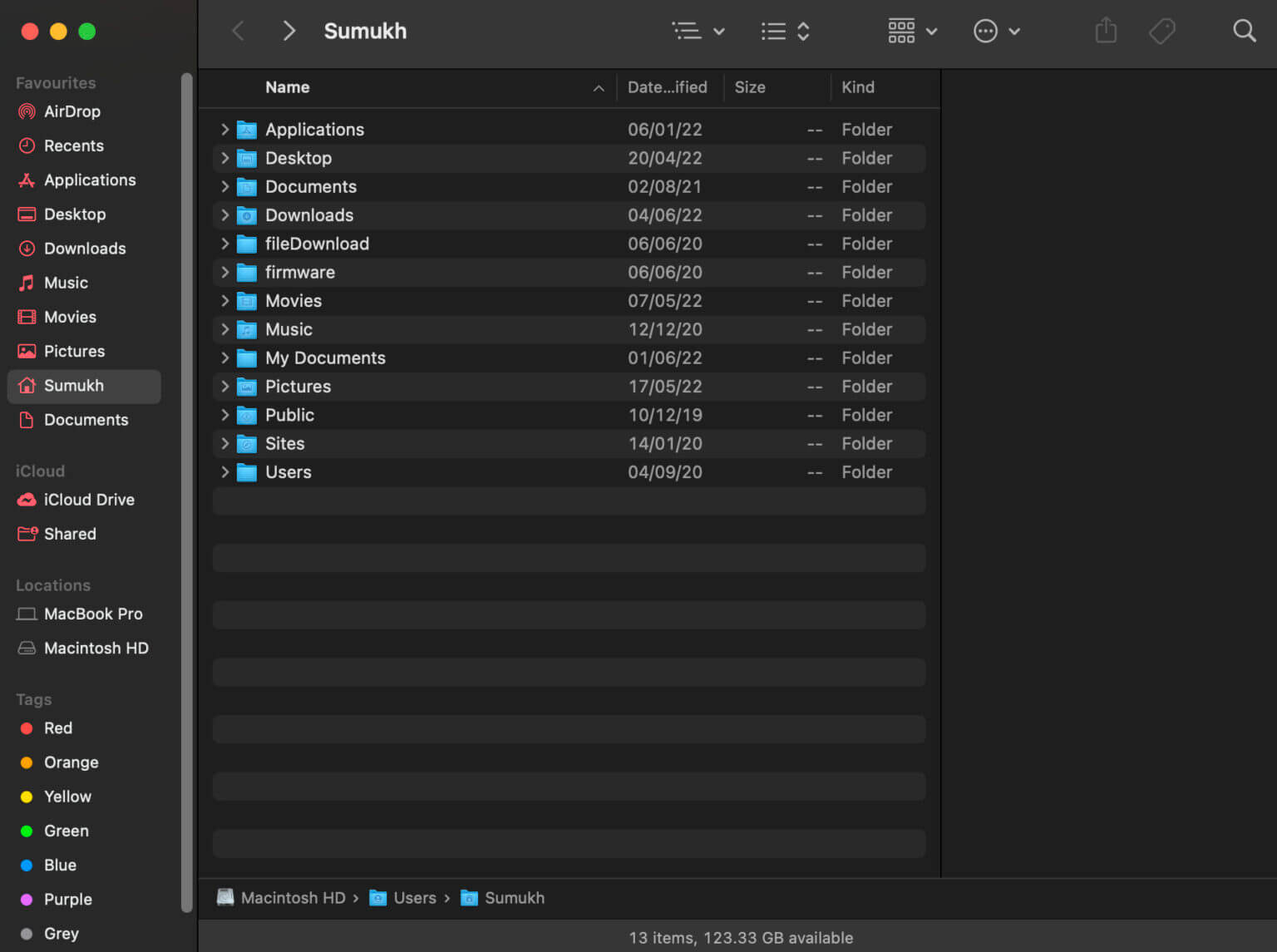
Paso 5: Haga clic derecho en el archivo/carpeta cuyo icono desea cambiar.
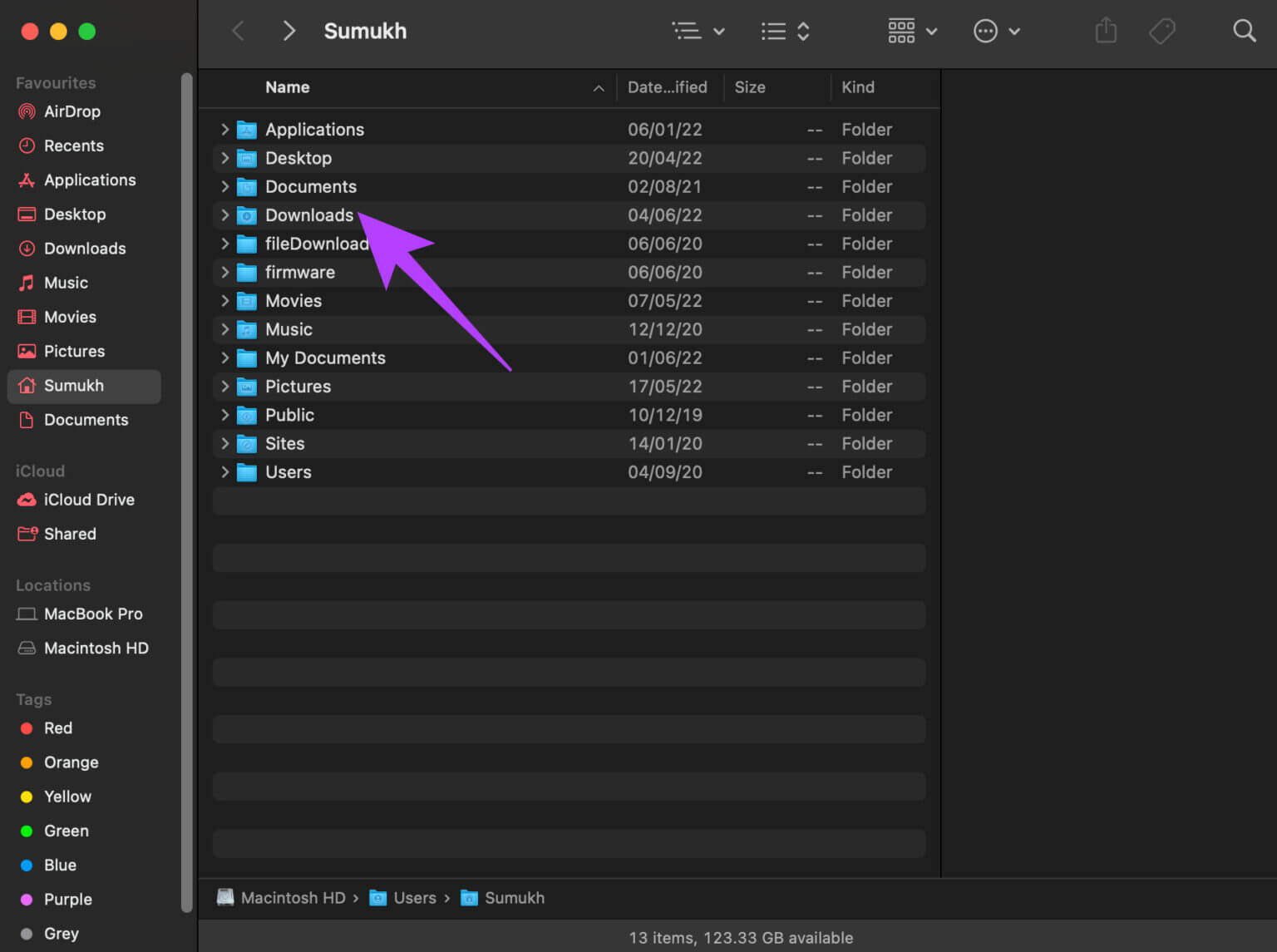
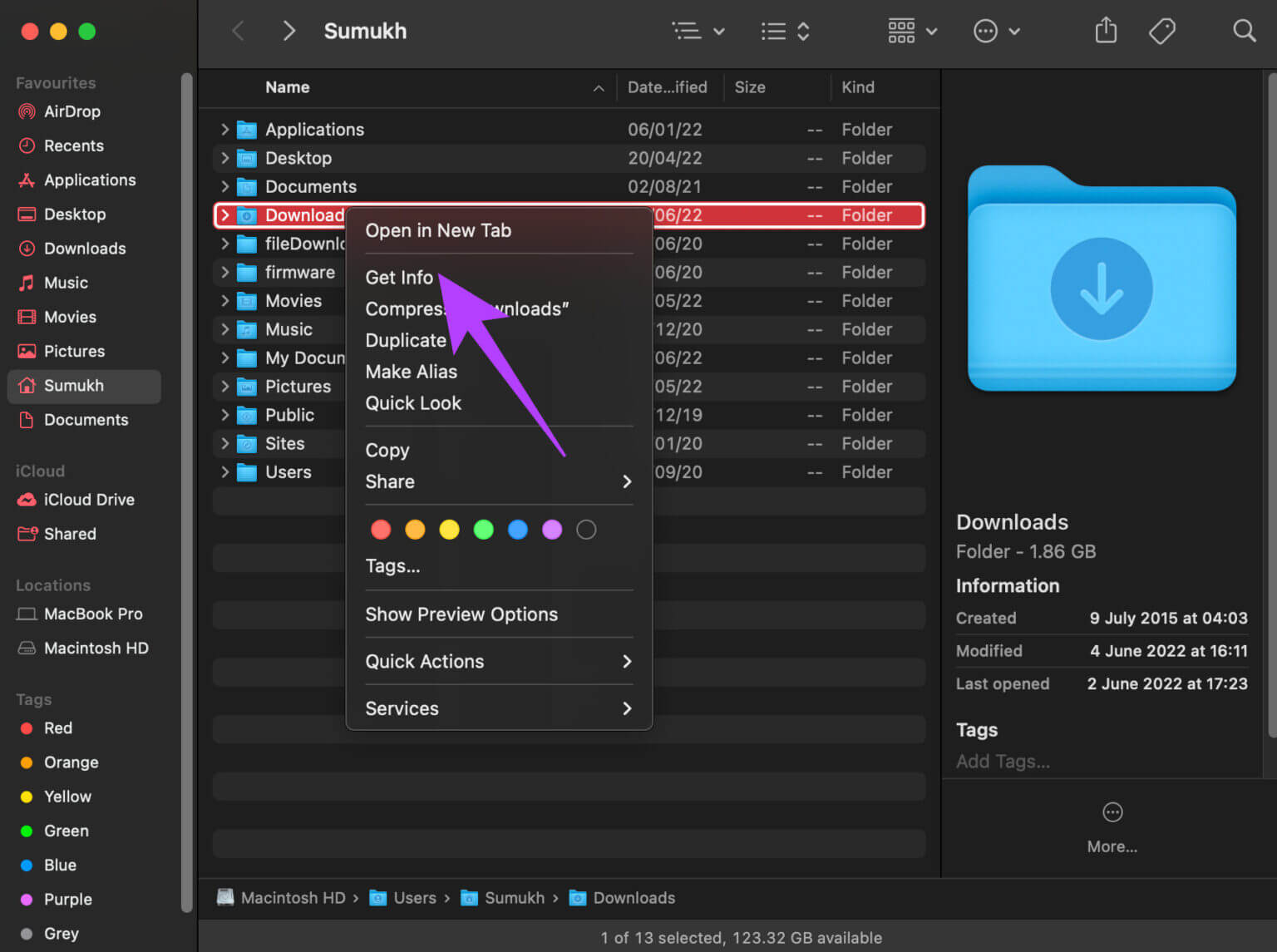

Paso 7: Hacer clic Código existente al lado del nombre archivo/carpeta.

وة 9: Haga clic en Comando + V en el teclado para pegar la imagen copiada como un nuevo ícono para el archivo o la carpeta.
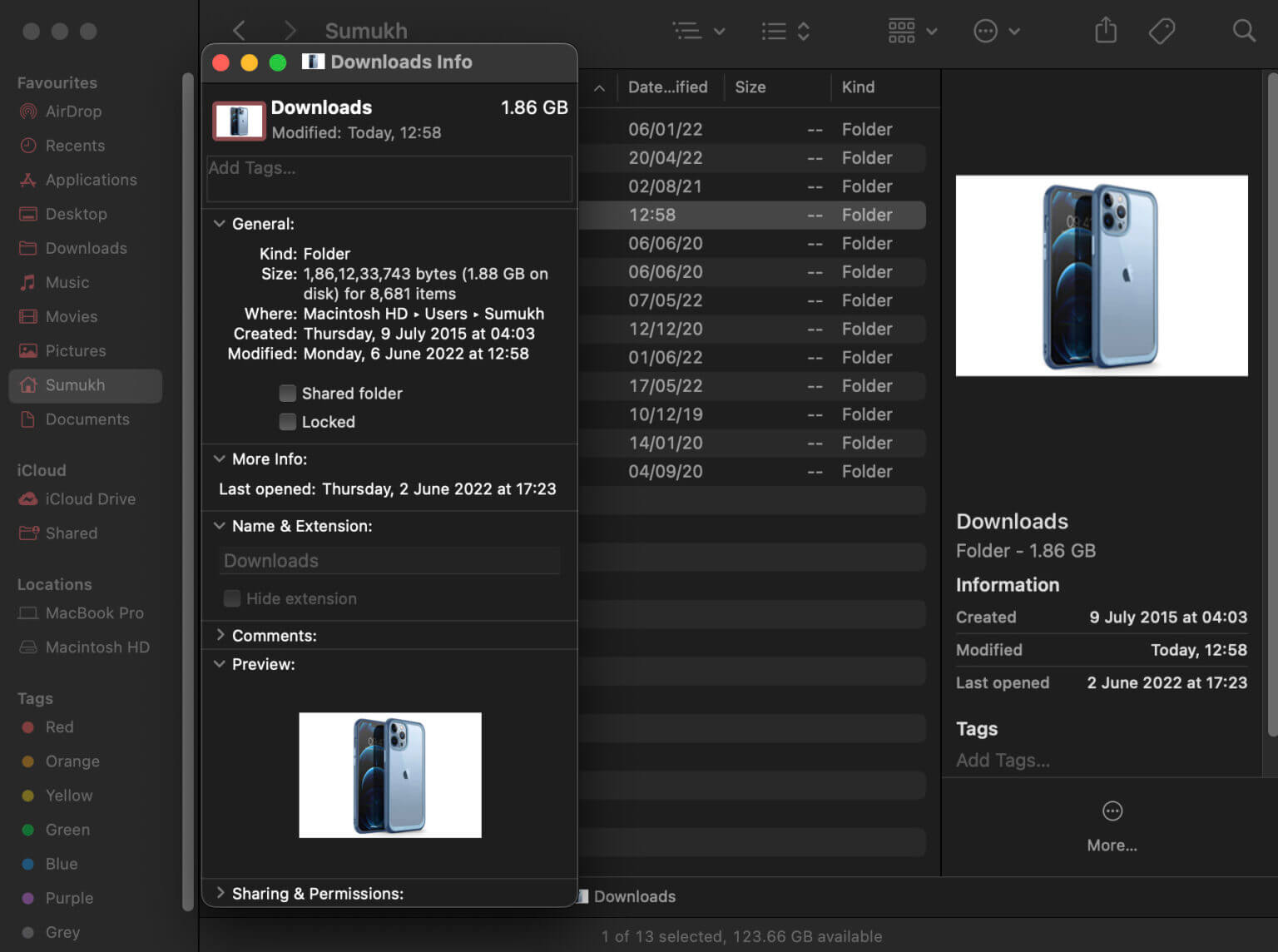
Personaliza carpetas y separa tus datos
Así es como puede agrupar diferentes tipos de carpetas utilizando iconos de diferentes colores o iconos personalizados. Esto hará que sea más fácil ubicar los archivos o carpetas más importantes y de uso frecuente cuando los necesite sin tener que pasar por una larga lista de directorios en su Mac.